Vabadus vidinatele! Kuidas vabastada ladu Androidi ja iOS -il

- 3441
- 939
- Jody Spencer
Mobiilse vidina mälestuses pole kunagi palju vaba ruumi. Pole tähtis, kui mahukas see teile võib tunduda uue telefoni või tahvelarvuti hoidla, see on kindlasti täidetud ja kiirem kui te arvate.

Meie tänase vestluse teema on see, kuidas Androidi ja iOS -i salvestusruumi vabastada, kui see on täidetud servadega, pole selge, mis.
Sisu
- Teeme ruumi iPhone'i ja iPadi jaoks
- Puhastage safari ja teiste brauserite "avgia tallid"
- Viige läbi fotoalbumite revideerimine
- Laadige kasutamata programmid maha
- Viska prügi ära
- Ärge muutke I-gadget "muusikaliks"
- Installige värskendused
- Vabastame salvestusruumi Androidil
- Skaneerige vidin viiruste jaoks
- Teisaldage rakenduste värskendusi /süsteem /rakendus
Teeme ruumi iPhone'i ja iPadi jaoks
Puhastage safari ja teiste brauserite "avgia tallid"
Brauseri vahemälu on peamine "prügikogu" seadmetes, mida sageli kasutatakse Interneti -surfamiseks. Ta on veebilehtede vale kuvamise peamine süüdlane. I-gadgeti peamise brauseri vahemälu puhastamiseks avage sätted, leidke Safari rakenduste loendist ja klõpsake ekraani paremal poolel "Puhastage saitide ajalugu ja andmeid".
Avatud aknas klõpsake uuesti "Koristama".
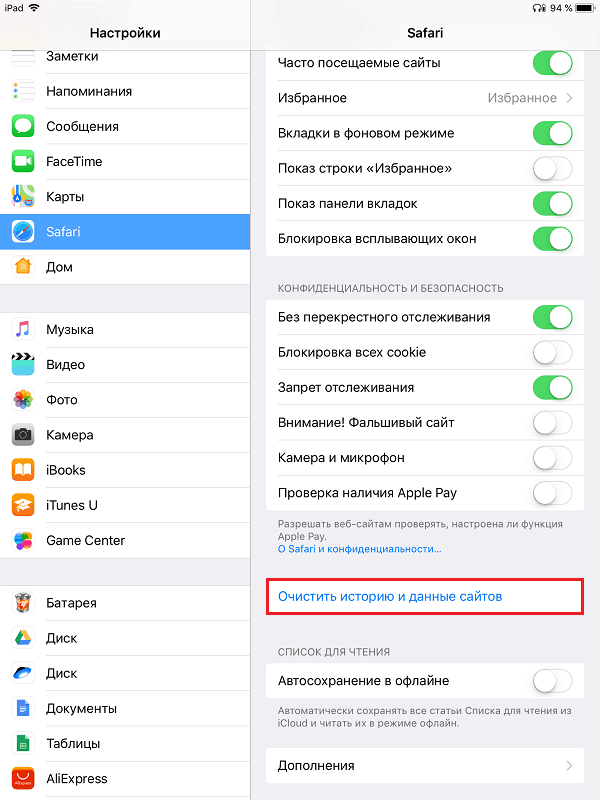
Kui soovite salvestada külastuste ajalugu ja puhastada ainult vahemälu ja küpsised, klõpsake samal ekraanil "Täiendused"Vali"Saidi andmed"Ja"Kustutage kõik andmed".
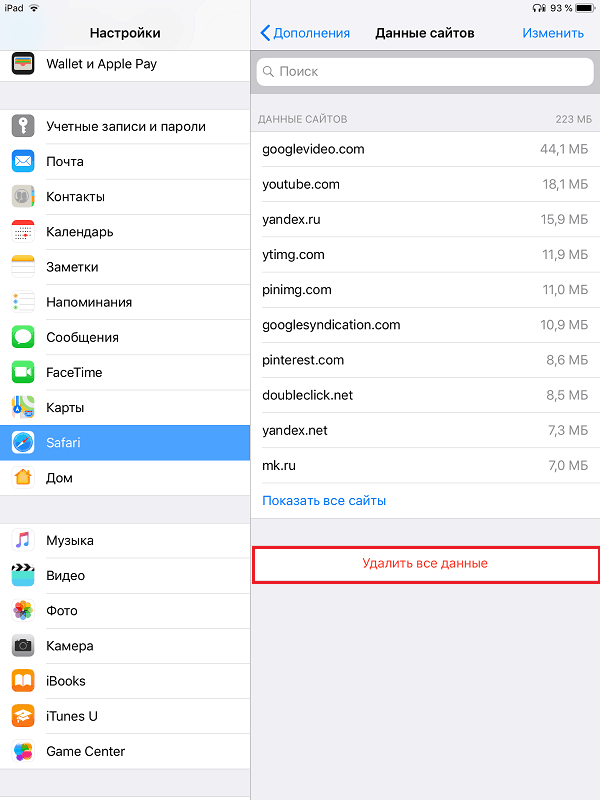
Veenduge ka, et te ei kasutaks võrguühenduseta lugemisloendist pärit artikleid automaatseid andmeid. Ja kui te kasutate, ärge unustage lugeda lugemismaterjale.
Vahemälu ja küpsiste puhastamine enamikus teistes mobiilsetes brauserites tehakse nende peamenüü kaudu.
- Google Chrome'is on see jaotis "Lugu" -"Kustuta ajalugu". Avatud aknas tuleks märkida "Küpsis, saidi andmed"Ja"Vahemälufailid", siis vajutage nuppu Valmis.
- Ooperis on see jaotis "Sätted" -"Puhastamine" -"Puhtad failid küpsis ja andmed".
- Yandex-brauseris on õige variant jaotises "Konfidentsiaalsus" -"Andmed" -"Vahemälu".
Viige läbi fotoalbumite revideerimine
Apple'i vidinakaamera fotod ja videod on märkimisväärse suurusega. Ja pärast iga fotosessiooni, säilitades kogu seadme mällu, väheneb viimase vaba ruum kohati. Vaadake oma albumeid, kustutage neilt kõik ebavajalikud ja viige järelejäänud ICLUD -i või teise pilveteenuse juurde.
Kuidas fotosid salvestada ainult iCloudis:
- Minge rakenduse juurde "Sätted"Ja avage sektsioon"Foto". Lülitage valik sisse "Meedium iCloud". Ühendage seade Internetiga.
- Pärast piltide pilve kopeerimist tõlkige meediumi teksti kalle passiivsesse asendisse ja eemaldage need seadme mälust.
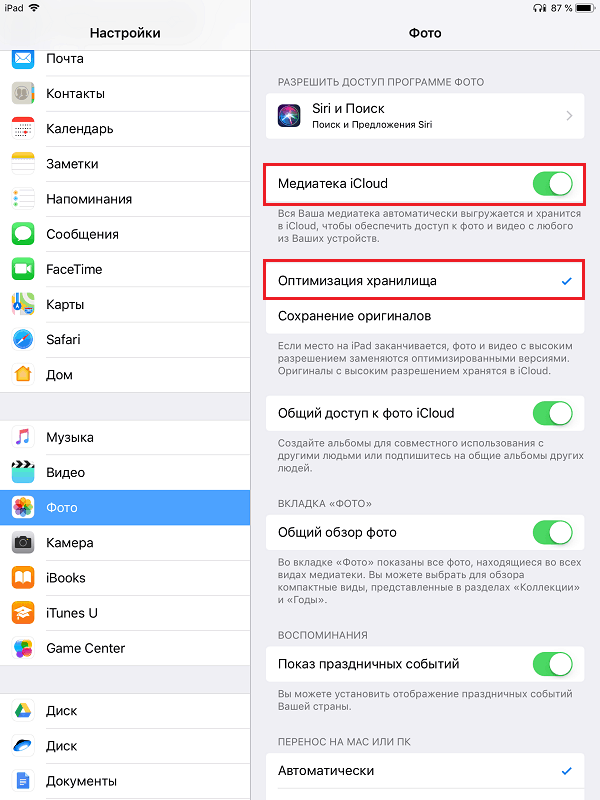
Need lihtsad toimingud tuleb teha iga kord, kui soovite iCloudi uusi pilte salvestada. See ei tööta meediumiteksti hoidmiseks, kuna see laadib oma sisu automaatselt seadme kohalikule salvestusruumile.
Lisaks, et vabastada fotode ja videote hõivamine, on kasulik funktsiooni aktiveerida "Salvestusruumi optimeerimine". Seejärel jääb mälu täitmise korral failide kõrgekvaliteedilised originaalid ainult iCloudisse ja nende tihendatud koopiad salvestatakse seadmesse.
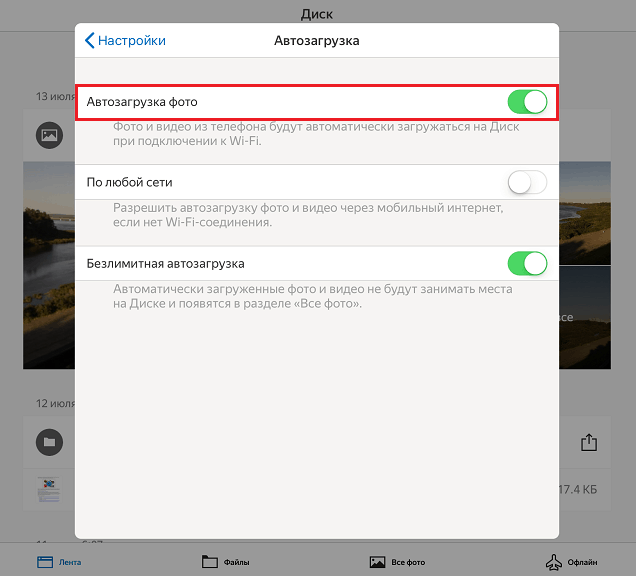
Hea viis pilves fotode mahalaadimiseks pakub Yandexi teenust.Ketas. Funktsioon "Piiramatu automaatse laadimiseks"Salvestab automaatselt pilte eraldi serveris, ilma kettale endale ruumi võtmata. Foto piiramatu pilvesalvestuse sisu ei ole sünkroonitud kohalikuga, nii et telefonist kustutatud failid ei laadita tagasi.
Laadige kasutamata programmid maha
Seadme tarbetute rakendustega pole midagi pistmist - see on aksioom. Paljud I-gadinate omanikud ei eemalda aga tarkvara, mida nad ei kasuta, juhuks kui see äkki uuesti vajab.
Eriti kallutatud, leiutati kasutamata programmide mahalaadimise funktsioon. Sel juhul eemaldatakse ainult osa rakendusest, et saab igal ajal alla laadida ja uuesti varustada ning kasutajaandmed, sätted ja dokumendid salvestatakse paika.
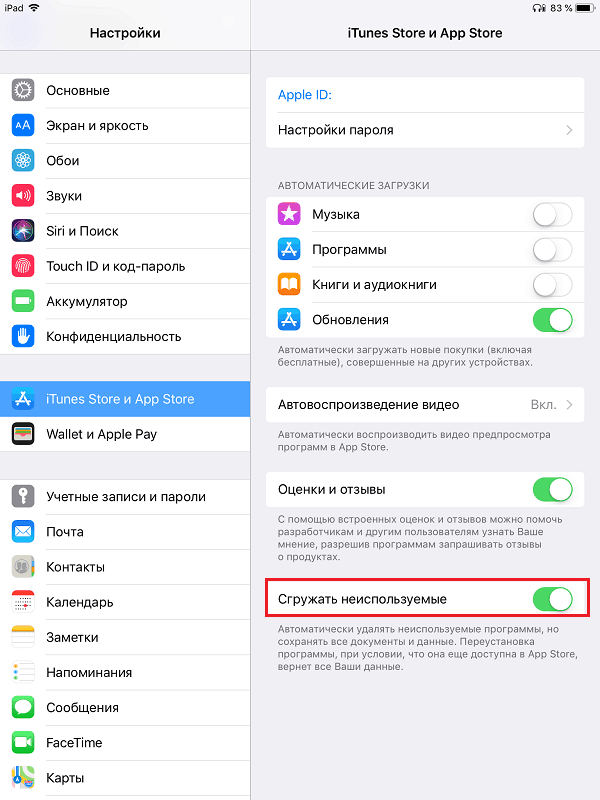
Kasutamata programmi mahalaadimisfunktsiooni aktiveerimiseks avage jaotis seadetes "iTunes Ladu ja Rakendus Ladu"Ja tõlkida liugur"Kasutamata kasutamata"Positsioonile"Lisatud".
Sama valiku saab sisse lülitada jaotises Seaded "Põhiline" -"IPhone'i võlv (iPad)". Samuti on näidatud rakenduste loetelu ja kui palju nende sisu hõivab.
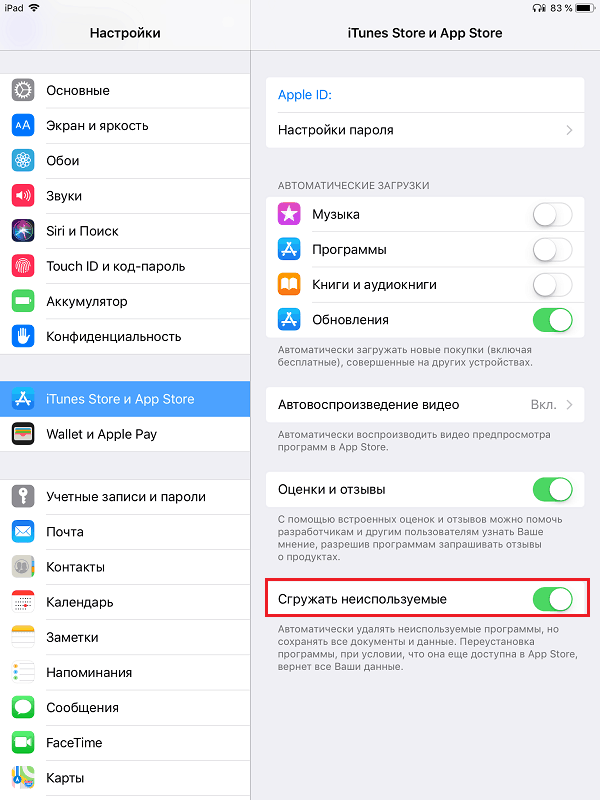
Viska prügi ära
Ükski puhastamine pole täielik ilma prügimajast eemaldamata. Mida halvemad meie vidinad? Samuti tuleks nad regulaarselt vabastada tarbetu prügikasti: ajutised failid, duplikaadid, vahemälu andmed, rakendused, piltide miniatuurid jne. P.
Kahjuks pole I-gadinate üldiseks puhastamiseks oma tööriistu, nii et peate kasutama kolmandate osapoolte, mis on selle eelis, millelt valida. Allpool on mitu tasuta ja väga tõhusat utiliiti iPhone'i ja iPadi jaoks koos süsteemi funktsioonidega:
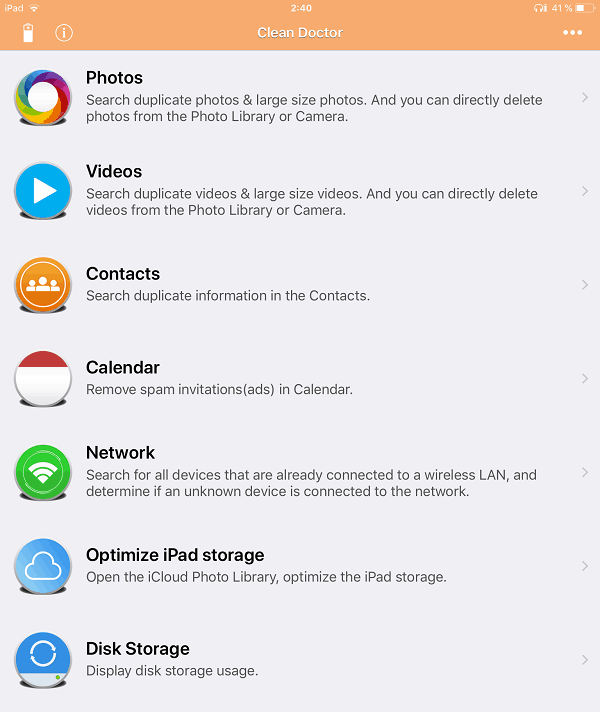
- Maagiline telefonipuhastaja
- Telefonipuhastaja: puhas salvestusruum
- Elinasofti puhas arst (ekraanipildis)
Alustage ühte neist kommunaalteenustest iga 1-2 nädala tagant - ja võib -olla olete üllatunud, kui palju ruumi saab tänu prügikogule vabastada.
Ärge muutke I-gadget "muusikaliks"
Ilma muusikata, muidugi, kuskil, aga kui kasutate iPhone'i kogu isikliku fonoteksti hoidlana, peab seadme mällu vaba koht peagi unustama.
Parim viis mobiilse vidina muutmise vältimiseks ummistunud muusikakastiks on voolumuusikateenuse tellimine, näiteks Apple Music, ja kuulata seda veebis. Kuid mitte kõigil nutitelefonidel pole pidevat Internetti ja enamik neist teenustest makstakse, mis pole ka kõigile meeldida.
Tasuliste toodete alternatiiv võib olla tasuta pilvesalvestus, nagu Yandex.Ketas või Google Drive. Nad ei laadita oma sisu seadme mälestuseks. Interneti -ühenduse korral saate muusikat kuulata otse pilvekettalt ja kui ei, siis peate vajalikud lood telefoni ette laadima. Järgnev võrguühenduseta salvestatud failide kustutamine ei põhjusta nende kadumist pilvest.

Yandexist muusikapala allalaadimiseks.Disk ja Google Drive iPhone'i või iPadi, valige see faililoendist, sisestage menüü ja aktiveerige suvand "Opline juurdepääs"või"Lisage võrguühenduseta".
Installige värskendused
Operatsioonisüsteemide värskendused ei ole mitte ainult ohutuse tagamiseks ja lisage uusi funktsioone, vaid ka vidinaketta ruumi optimeerimiseks. IOS -i värskendused - pole erandit. Kui teie iPhone või iPad töötab süsteemi aegunud versioone, värskendage seda väärtusele iOS 11. Tänu sellele vabastate 1–6 GB mälu. IOS 11-ga ühilduvate i-de-degioonide loetelu on esitatud ametlikul veebisaidil.
Värskenduse installimiseks sisestage sätted, avage jaotis "Põhiline" -"Tarkvarauuendus". Klõpsake nuppu "Laadige alla ja installima".

Enne värskenduse installimist tehke süsteemi varukoopia - minge oma Apple ID konto jaotisse, valige "iPhone (iPad) Your_" -"Reservikoopia iCloudis"Ja"Looge varukoopia".
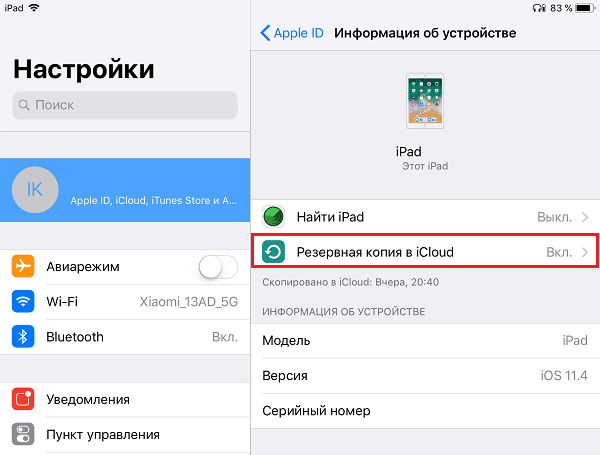
Kui värskenduse ajal läheb midagi valesti, saate seadme jõudluse varukoopiast taastada.
Vabastame salvestusruumi Androidil
Androidi seadmetes mälu puhastamise kohta on F1Comp juba öelnud. Lisan ainult natuke.
Skaneerige vidin viiruste jaoks
Määrake, mis on täidetud "tervisliku" seadme ladustamisega, on tavaliselt lihtne - lihtsalt avage sätted ja minge jaotisse "Mälu". Siin on üksikasjalik teave selle kohta, kui palju ruumi opsüsteemi hõivab, kui palju - rakendusi koos nende andmetega, kui palju - pilte, video, muusikat, pumpamist, vahemälu jne. D. Ja kui kustutate midagi (näiteks teisele kandjale, näiteks MicroSD), ilmub vidina mällu vaba ruumi.
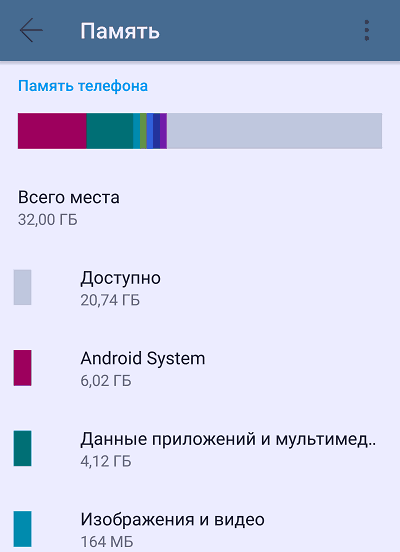
Pahatahtlike programmidega nakatumise korral võib pilt olla järgmine:
- Tundub, et mälu pole rahvarohke, kuid vaba ruum, mida on näidatud ligipääsetavana, on võrreldamatult väike. Näiteks seadme mälu on 32 GB, sisu hõivab 10 GB ja kasutamata ruum on ainult 10 MB.
- Mälu on peaaegu täielikult täidetud rakenduste ja multimeediumi andmetega, kuid kehtestatud programmide eemaldamine ei vii selle vabastamiseni.
- Süsteem näitab, et seadme salvestusruumis on vaba ruumi, kuid rakenduse installimise või faili salvestamisel saate teate, et mälu on rahvarohke.
Teisaldage rakenduste värskendusi /süsteem /rakendus
Väikese mäluga seadmetes, eriti nendel, mis töötavad Androidi vanade versioonide kallal, tekib probleem sageli ruumipuudusega rakenduste installimiskataloogis /andmetes /rakenduses. Tavaline vahemälu puhastamine, programmide ülekandmine SD -kaardile ja lisaandmete eemaldamine aitab vähe. Kuid on üks trikk, mis võimaldab teil vabastada kuni 30–50% selle piirkonna kohast - see on mõne programmi värskenduste liikumine teise kataloogi.
Tähelepanu! Süsteemirakendused nagu Google Play Market, Google Play ja T -teenused. P. Parem on mitte puudutada, vastasel juhul võite rikkuda seadme jõudlust.
Kahjuks on see trikk võimalik ainult seadmetes, kus saadakse juurõigused. Lisaks vajate tasuta utiliiti SystemCleanup (Kui seda pole kuhugi installida, peate ajutiselt ohverdama muud taotlused).

Niisiis, käivitage utiliit ja avage vahekaart Apps. See sisaldab kõigi seadmesse installitud programmide loendit. Igaühe all on põhiomaduste jada, sealhulgas installatsioonikataloog. Mõnes rakenduses on see /süsteem, teiste jaoks - /andmed ja kolmas - /süsteem+andmed. Viimane tähendab, et programm seadis oma värskendused mõlemas kataloogis, see tähendab, et see võtab 2 korda rohkem ruumi, kui peaks olema.
Kasutajarakenduste installimiskataloogi mahalaadimiseks tuleb selliste programmide värskendused eemaldada kaustast /Data ja jätta ainult /süsteem.
Selle jaoks:
- Avage rakenduse stringi kontekstimenüü pikk puudutus, mille omadused näitavad süsteemi+andmeid.
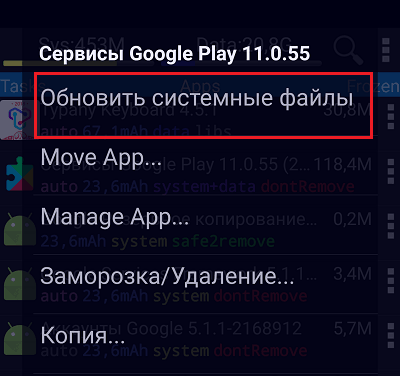
- Puudutage käsku "Süsteemi failide värskendamine"Või"Süsteemi failide värskendamine ja Odex". Kui menüüs on mõlemad üksused, on eelistatav valida teine - korrastamata rakendused töötavad kiiremini ja stabiilsemalt.
- Kinnitage operatsiooni nõusolek.
Pärast seda ilmub programmi installatsioonikataloogis vaba ruum.
- « Kõik -see on mobiilisilm, kuidas konfigureerida videovalve maja ja kontori nutitelefoni kaudu
- Kuidas laiendada Interneti -beeli, MTS, Megafoni ja Tele2 liiklust ilma tariifiplaani muutmata »

